페어링된 컴퓨터(Windows 10)에 연결
조작을 시작하기 전에 다음을 확인하십시오.
- 사용하는 컴퓨터에 따라 내장 Bluetooth 어댑터를 켜야 할 수 있습니다. Bluetooth 어댑터를 켜는 방법을 모르거나 컴퓨터에 내장 Bluetooth 어댑터가 있는지 확실하지 않으면 컴퓨터에 부속된 사용 설명서를 참조하십시오.
-
컴퓨터가 대기(절전) 또는 최대 절전 모드인 경우 대기(절전) 또는 최대 절전 모드를 종료하십시오.
-
헤드셋을 켭니다.
 (전원) 버튼을 약 2초간 길게 누릅니다.
(전원) 버튼을 약 2초간 길게 누릅니다.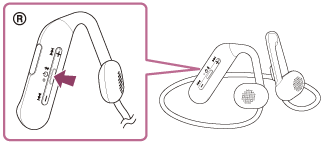
"Power on"(전원 켬) 음성 안내가 나옵니다.
버튼에서 손을 뗀 후에도 표시등(파란색)이 계속해서 깜박입니다.
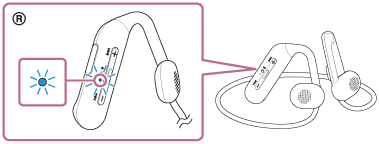
가장 최근에 연결했던 장치에 헤드셋이 자동으로 연결되면 "Bluetooth connected"(Bluetooth 연결됨) 음성 안내가 나옵니다.
컴퓨터에서 연결 상태를 확인하십시오. 연결되지 않은 경우
 단계로 진행하십시오.
단계로 진행하십시오. -
컴퓨터를 사용하여 헤드셋을 선택합니다.
-
도구 모음에서 스피커 아이콘을 마우스 오른쪽 버튼으로 클릭한 다음, [Open Sound settings]를 선택합니다.
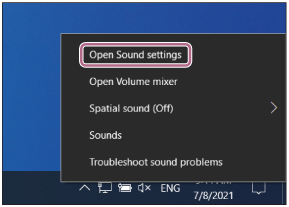
-
[Choose your output device] 드롭다운 메뉴에서 [Headphones (Float Run Stereo)]을 선택합니다.
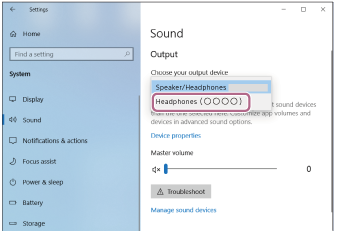
드롭다운 메뉴에 [Headphones (Float Run Stereo)]이 표시되지 않으면 3단계를 수행합니다.
-
[Sound Control Panel]을 클릭하고 [Sound] 화면의 [Playback] 탭을 마우스 오른쪽 버튼으로 클릭한 다음 [Show Disconnected Devices] 확인란을 선택합니다.
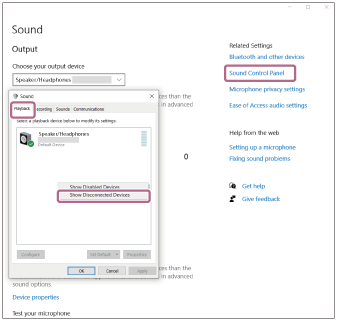
-
표시된 메뉴에서 [Connect]를 선택합니다.
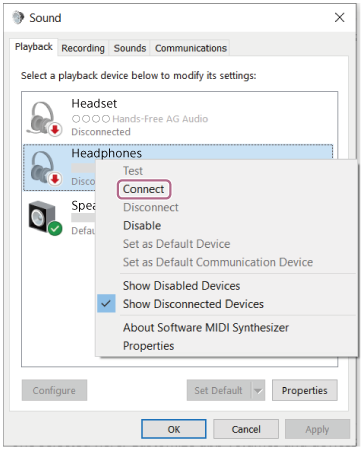
"Bluetooth connected"(Bluetooth 연결됨) 음성 안내가 나옵니다.
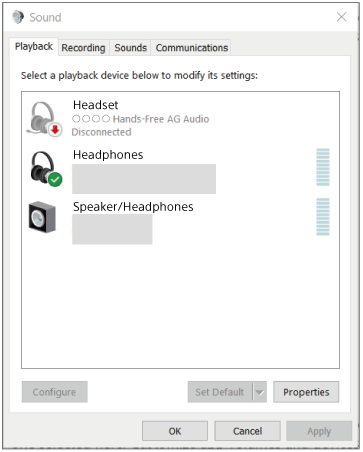
-
힌트
- 위의 조작 방법은 예시입니다. 자세한 내용은 컴퓨터와 함께 제공된 사용 설명서를 참조하십시오.
참고 사항
- 음악 재생 음질이 나쁜 경우 음악 재생 연결을 지원하는 A2DP 기능이 컴퓨터 설정에서 활성화되었는지 확인하십시오. 자세한 내용은 컴퓨터와 함께 제공된 사용 설명서를 참조하십시오.
- 마지막에 연결된 Bluetooth 장치를 헤드셋 부근에 두면 헤드셋을 켜기만 해도 헤드셋이 장치에 자동으로 연결될 수 있습니다. 이 경우 마지막으로 연결된 장치의 Bluetooth 기능을 비활성화하거나 전원을 끄십시오.
- 컴퓨터를 헤드셋에 연결할 수 없는 경우 컴퓨터에서 헤드셋 페어링 정보를 삭제한 후 다시 페어링하십시오. 컴퓨터 조작 방법은 컴퓨터와 함께 제공된 사용 설명서를 참조하십시오.